Como cineasta, es crucial que tu contenido de video sea accesible a un público más amplio, especialmente desde el auge del contenido de formato corto como Instagram Reels, TikToks y YouTube Shorts. Una de las maneras más efectivas de lograrlo es agregar subtítulos a tus videos. En esta entrada del blog, exploraremos cómo puedes dominar los subtítulos automatizados con CapCut, incluso si usas Premiere Pro o Final Cut Pro X como tu software principal de edición de video.
Por qué son importantes los subtítulos automáticos
Los subtítulos no solo hacen que tu contenido sea accesible para personas sordas o con dificultades auditivas, sino que también pueden mejorar la comprensión para quienes hablan otro idioma o tienen dificultades para entender acentos. De hecho, los subtítulos son ahora imprescindibles en plataformas de redes sociales como TikTok e Instagram , donde los videos de reproducción automática son comunes y mucha gente ve Reels o Shorts con el sonido silenciado.

La ventaja de CapCut
CapCut, una popular app de edición de video desarrollada por TikTok, cuenta con una función integrada para añadir subtítulos automáticos. Es increíblemente fácil de usar, ya que te permite generar subtítulos en varios idiomas y personalizarlos para que se adapten al estilo de tu video. Créeme, probé de todo, desde Final Cut Pro X hasta Premiere Pro con plugins de terceros, para obtener subtítulos generados automáticamente, y la verdad es: ¡es un desastre! Aquí te explicamos cómo usar los subtítulos automáticos en CapCut:
- Abra la aplicación CapCut e importe su video.
- Toque el ícono "Texto" y luego seleccione "Subtítulos automáticos".
- Elige el idioma en el que quieres que estén tus subtítulos.
- CapCut generará los subtítulos automáticamente y podrás editarlos o formatearlos según sea necesario.
La facilidad de uso de CapCut lo convierte en la mejor opción para añadir subtítulos automáticos a tus vídeos. Pero ¿qué ocurre si utilizas programas de edición más tradicionales como Premiere Pro o Final Cut Pro X?

Subtítulos automáticos en Premiere Pro y Final Cut Pro X
Aunque Premiere Pro y Final Cut Pro X son potentes herramientas de edición de video, no cuentan con funciones nativas de subtítulos automáticos como CapCut. En su lugar, necesitarás usar plugins o servicios de terceros (por ahora) para generar subtítulos y luego importarlos a tu software de edición. Este proceso puede ser más lento y menos intuitivo que CapCut. Es un fastidio. Sí, hay soluciones que funcionan, pero ninguna es tan rápida como la función de subtítulos automáticos de CapCut.
Sin embargo, si te comprometes a usar Premiere Pro o Final Cut Pro X para editar, aún puedes aprovechar la función de subtítulos automáticos de CapCut como alternativa. Así lo hice cuando necesité las funciones de FCPX:
- Edita tu vídeo en Premiere Pro, DaVinci o Final Cut Pro X como de costumbre.
- Exporta tu video editado e impórtalo a CapCut.
- Siga los pasos mencionados anteriormente para agregar subtítulos automáticos en CapCut.
- Exporta tu vídeo desde CapCut con los subtítulos incluidos.
Este método le permite aprovechar las capacidades de subtítulos automáticos de CapCut mientras sigue utilizando su software de edición preferido.
Por cierto, recientemente abandoné Final Cut Pro X después de 6 años para usar CapCut como editor de video profesional. ¡Lee esta publicación para saber por qué!
Si quieres llevar tus videos de iPhone al siguiente nivel: creé 10 Film Looks (LUTs) que puedes usar directamente en tu software de edición de video favorito (FCPX, Premiere Pro, Davinci o incluso VN Video Editor en tu teléfono) para obtener colores cinematográficos y una gradación de color estética con solo un clic 👇🏼
Preguntas frecuentes
¿Puedo personalizar el estilo de los subtítulos automáticos en CapCut?
Sí, puedes personalizar fácilmente la fuente, el color, el tamaño y el fondo de los subtítulos automáticos en CapCut para que se adapten al estilo de tu video. También puedes añadir animaciones de entrada y salida fluidas sin necesidad de configurar fotogramas clave manualmente.
¿Existen complementos de terceros para Premiere Pro y Final Cut Pro X que proporcionen funciones de subtítulos automáticos?
Hay varios complementos y servicios de terceros disponibles para agregar subtítulos a videos editados en Premiere Pro y Final Cut Pro X. Algunas opciones populares incluyen Rev , Simon Says y Transcriptive .
¿Puedo utilizar subtítulos automáticos para transmisiones de vídeo en vivo?
Algunas plataformas, como YouTube y Facebook, ofrecen subtítulos automáticos para transmisiones en vivo. Sin embargo, la precisión de estos subtítulos puede no ser tan alta como la de los generados para videos pregrabados.



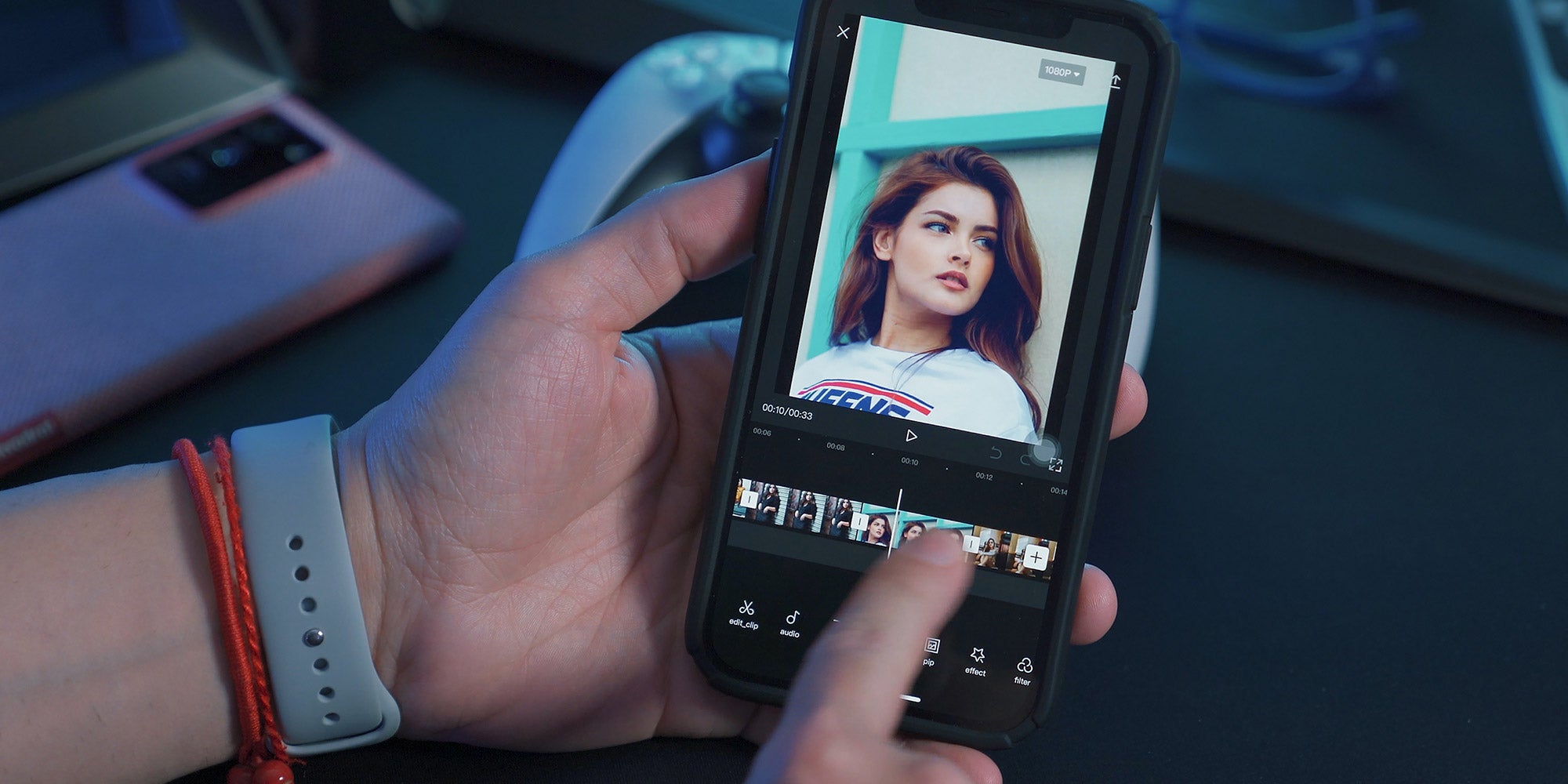


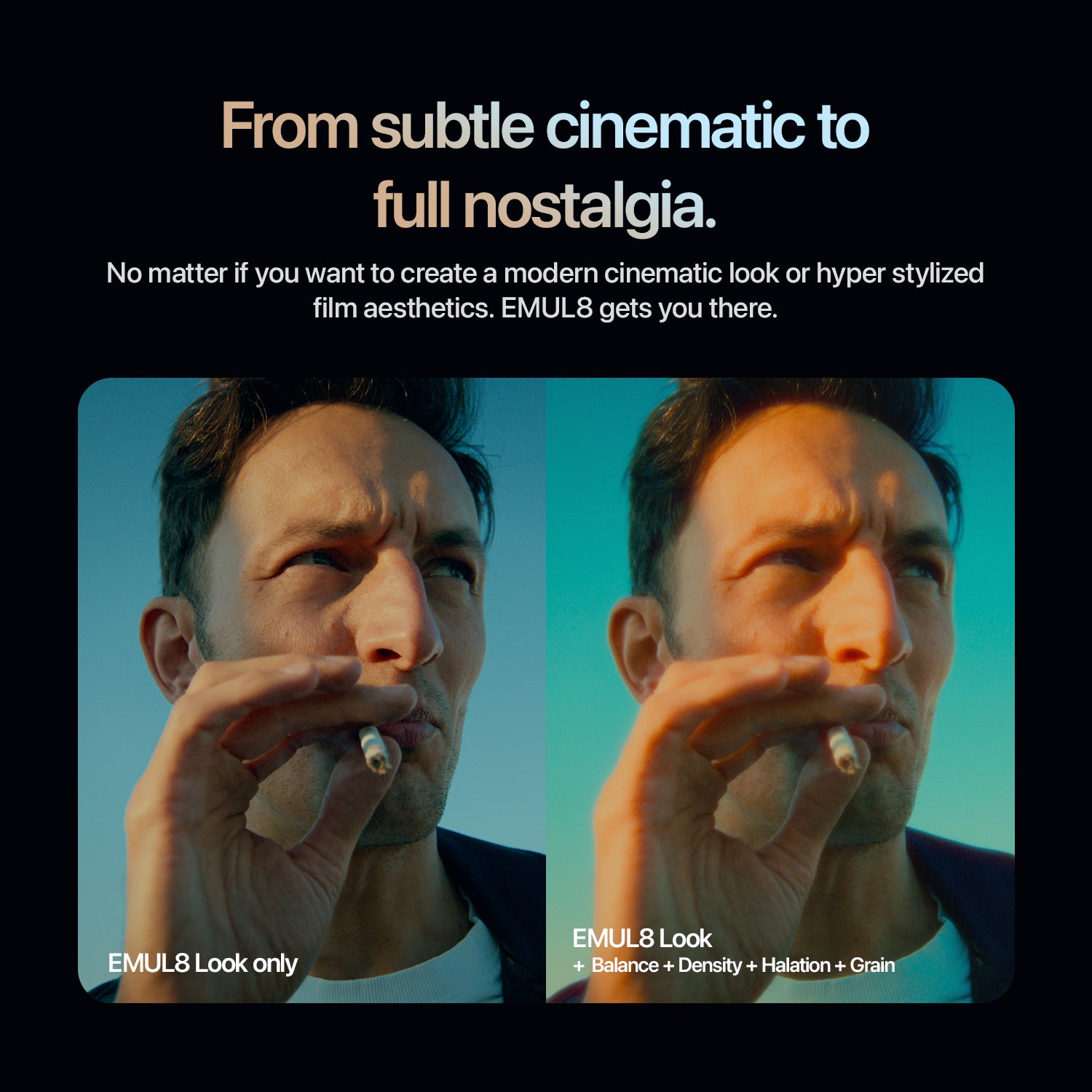
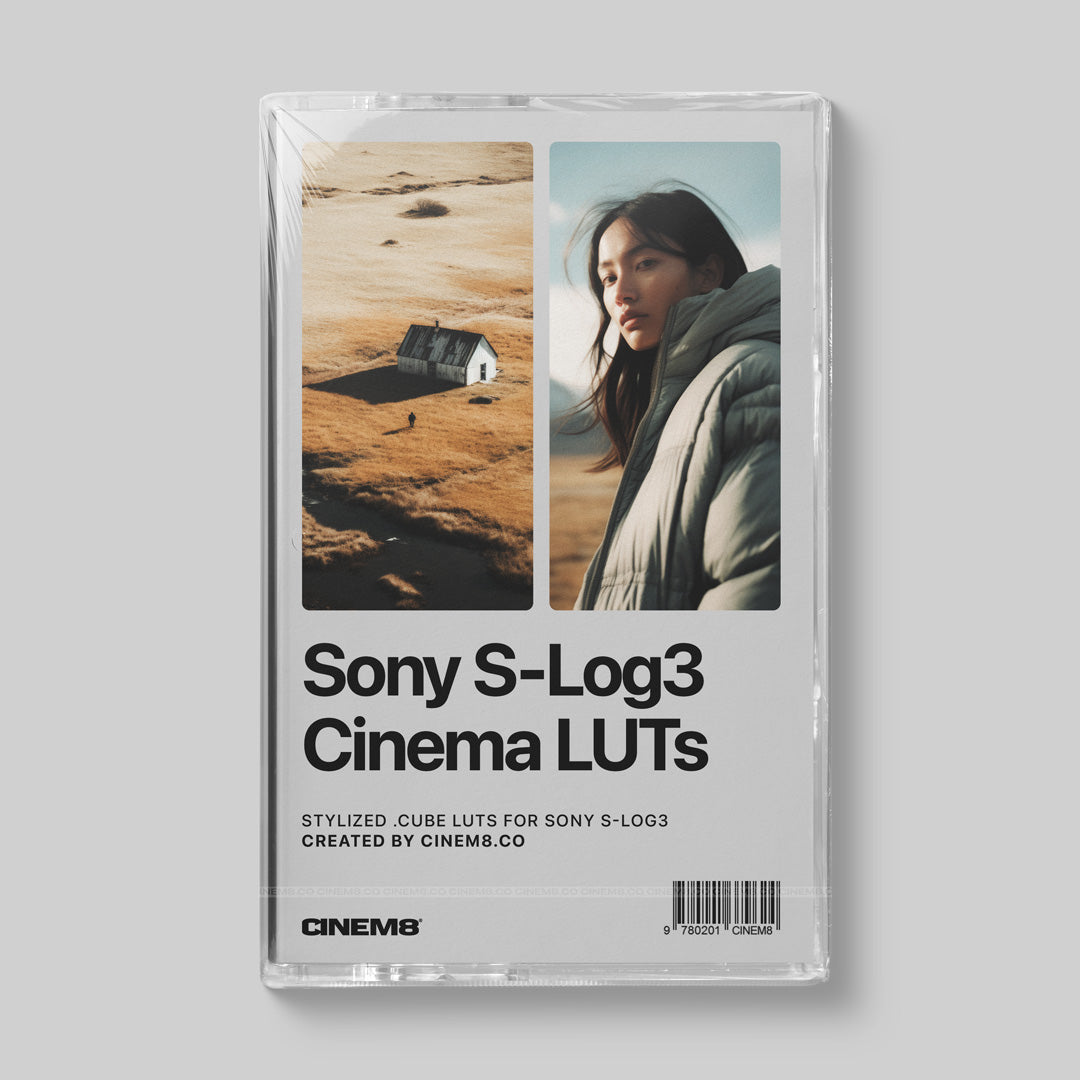
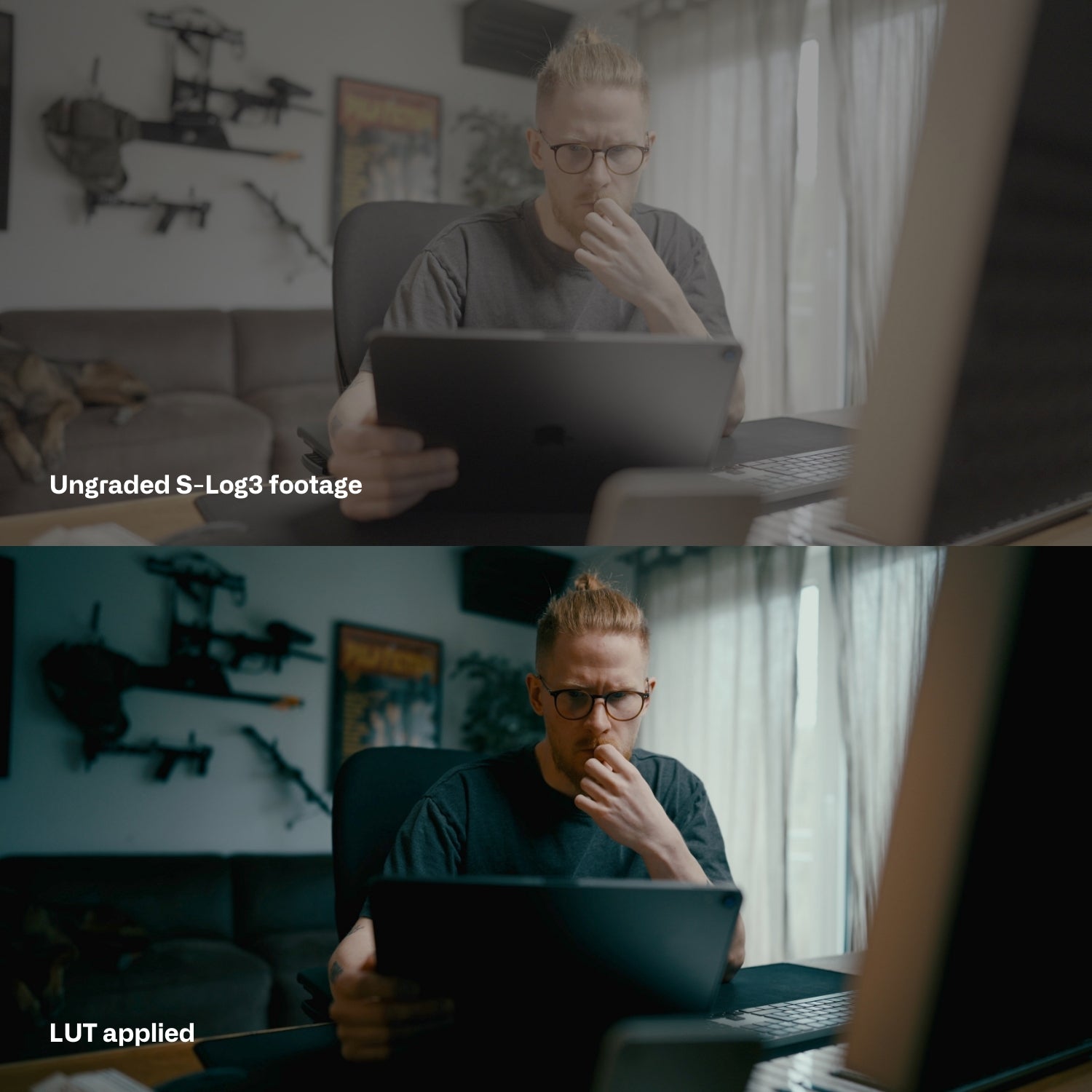

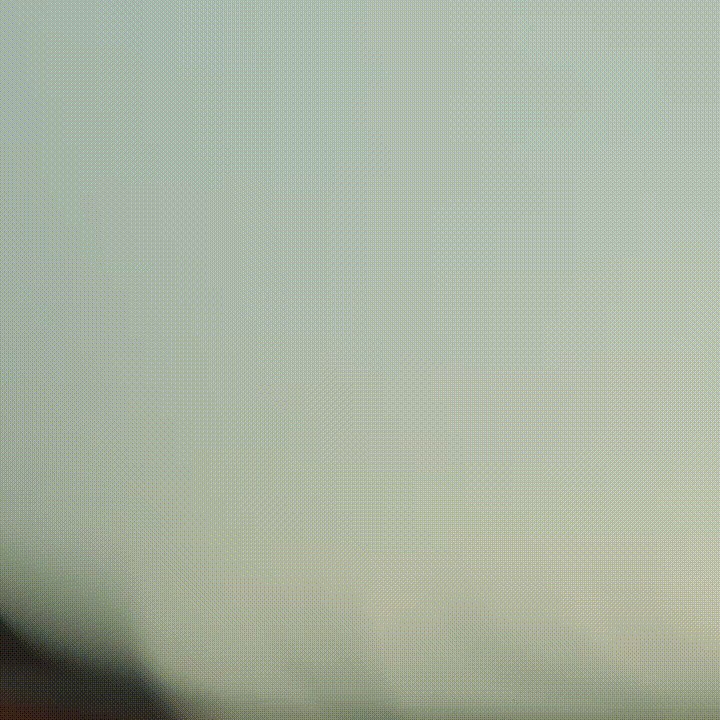
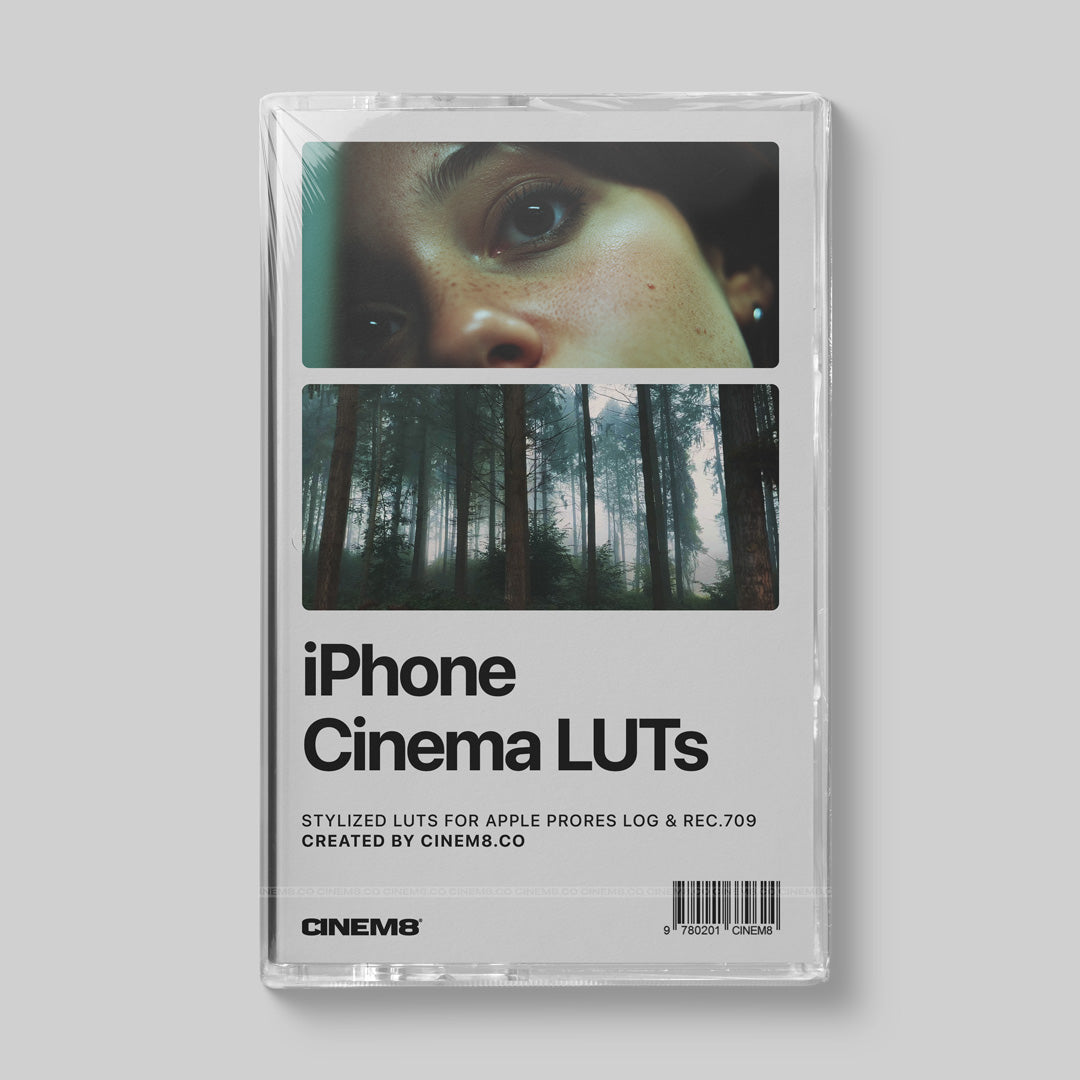

Dejar un comentario
Todos los comentarios se revisan antes de su publicación.
Este sitio está protegido por hCaptcha y se aplican la Política de privacidad de hCaptcha y los Términos del servicio.